如何修复 Windows Phone Link 中麦克风无法工作的问题?
麦克风在 Windows 上的 Phone Link 中无法工作是尝试使用该应用程序进行通话或其他音频相关功能的用户报告的一个相对常见的问题。许多用户描述尽管拥有用于其他应用程序或目的的功能性麦克风,但仍遇到此问题。
此问题通常表现为 Phone Link 未检测到麦克风或在通话期间无法传输音频。虽然确切的原因可能有所不同,但问题通常是由于设置错误或软件冲突造成的。
各个论坛上的用户经常提到麦克风权限问题,其中 Phone Link 可能由于 Windows 隐私设置而无法访问麦克风。其他人报告了过时的驱动程序或 Phone Link 与某些蓝牙或有线耳机之间不兼容的问题。一些人强调了应用程序与 Android 设备集成的问题,其中手机的麦克风可能优先或无法与 Phone Link 正确同步。
此外,一些用户提到后台应用程序或服务可能会干扰麦克风的功能。例如,另一个主动使用麦克风的应用程序可能会阻止 Phone Link 访问它。 Windows 中声音设置配置错误,例如选择了错误的输入设备,也经常被认为是潜在原因。
解决这些问题通常涉及确保 Phone Link 具有必要权限、更新或重新安装音频驱动程序以及在系统声音设置中选择正确的输入设备等步骤。对于在 Phone Link 中遇到持续麦克风问题的用户,使用 FortectMac Washing Machine X9 修复可以帮助识别和解决更深层次的系统级问题,恢复应用程序的全部功能。

修复 1. 检查 Phone Link 的麦克风权限
如果 Phone Link 无权访问麦克风,它将无法正常工作。确保应用程序具有必要的权限可以解决该问题。
- 右键单击开始并选择设置。
- 转到隐私与安全/隐私。
- 向下滚动到应用程序权限并选择麦克风。
- 确保麦克风访问已启用。
- 在允许应用访问您的麦克风下,确保开关转到打开位置。
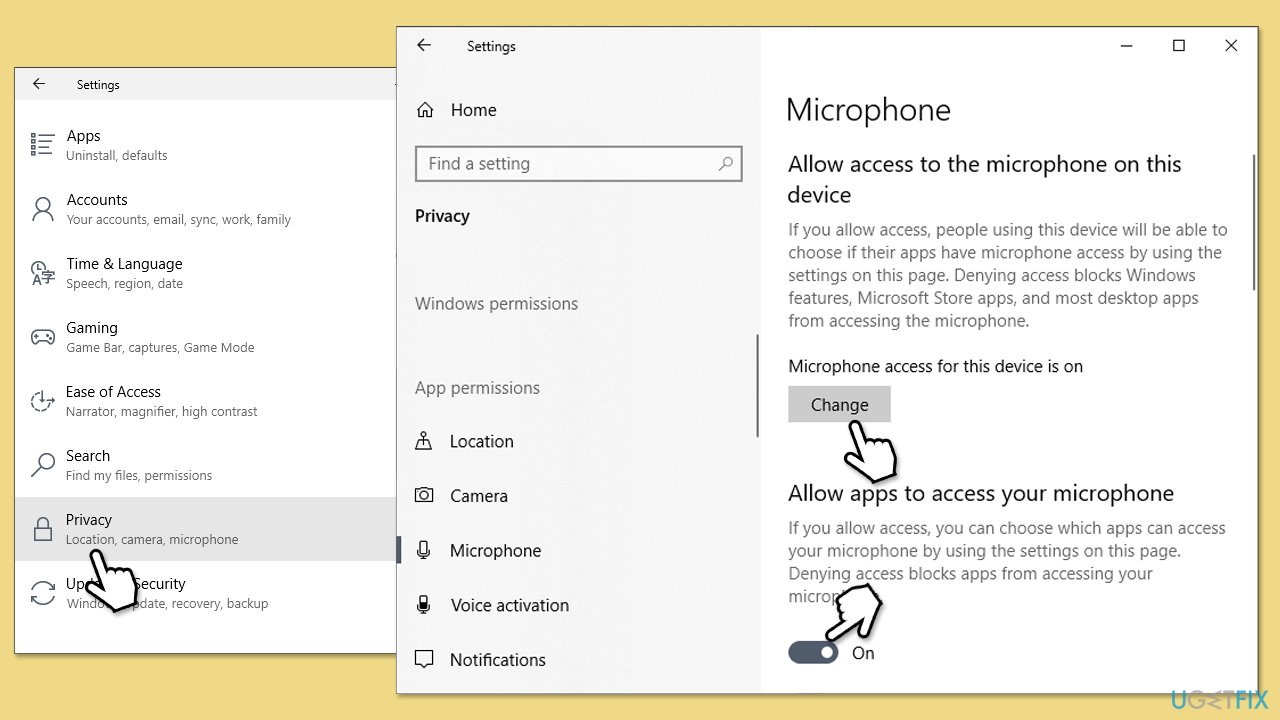
修复2.确保选择了正确的输入设备
有时,会在 Windows 设置中选择错误的麦克风作为输入设备。选择正确的可以解决问题。
- 打开设置。
- 前往系统并选择声音。
- 在输入下,检查是否选择了正确的麦克风。
- 测试麦克风,对着麦克风说话并检查输入电平是否移动。
修复3.修复或重置Phone Link应用程序
重新启动应用程序可以解决可能阻止麦克风工作的临时故障。
- 在 Windows 搜索中输入 电话链接。
- 右键单击电话链接并选择应用程序设置。
- 向下滚动并单击终止。
- 首先,从修复选项开始,看看问题是否解决。
- 如果没有,请尝试使用重置选项。

修复4.更新音频驱动
过时或损坏的音频驱动程序可能会导致麦克风在某些应用程序中停止工作,包括 Phone Link。
- 右键单击开始并选择设备管理器。
- 展开声音、视频和游戏控制器部分。
- 右键单击您的音频设备并选择更新驱动程序。
- 选择自动搜索驱动程序。
- 按照屏幕上的说明完成更新。
- 安装更新后重新启动您的计算机。
- 为了更轻松地更新和维护驱动程序,您可以尝试自动更新程序 DriverFix。
修复 5. 重新注册所有 Windows 应用
如果修复应用程序不起作用,您可以尝试重新注册它。
- 在 Windows 搜索中输入 PowerShell。
- 右键单击PowerShell 并选择以管理员身份运行。
- 当用户帐户控制(UAC)询问您是否允许更改时,单击是。
- PowerShell 打开后,输入以下命令并按 Enter:
Get-AppXPackage | Foreach {Add-AppxPackage -DisableDevelopmentMode -注册“$($_.InstallLocation)AppXManifest.xml”} - 重新启动您的电脑。

修复6.更新Windows
过时的系统文件或当前版本的 Windows 中的错误可能会导致麦克风在某些应用程序中停止工作,包括 Phone Link。保持 Windows 更新可确保您拥有最新的修复程序。
- 在 Windows 搜索中输入 更新,然后按 Enter。
- 新窗口打开时,单击检查更新(或安装全部如果待处理)并等待。
- 如果有个可选更新可用,也请安装它们。
- 更新后,重新启动您的计算机。

修复7.重置声音设置
将声音设置重置为默认值可以修复导致麦克风故障的错误配置。
- 打开设置并进入系统>声音。
- 向下滚动并单击高级声音选项。
- 向下滚动并单击重置。
- 重新启动您的计算机并在 Phone Link 中再次测试麦克风。

以上是如何修复 Windows Phone Link 中麦克风无法工作的问题?的详细内容。更多信息请关注PHP中文网其他相关文章!

热AI工具

Undresser.AI Undress
人工智能驱动的应用程序,用于创建逼真的裸体照片

AI Clothes Remover
用于从照片中去除衣服的在线人工智能工具。

Undress AI Tool
免费脱衣服图片

Clothoff.io
AI脱衣机

Video Face Swap
使用我们完全免费的人工智能换脸工具轻松在任何视频中换脸!

热门文章

热工具

记事本++7.3.1
好用且免费的代码编辑器

SublimeText3汉化版
中文版,非常好用

禅工作室 13.0.1
功能强大的PHP集成开发环境

Dreamweaver CS6
视觉化网页开发工具

SublimeText3 Mac版
神级代码编辑软件(SublimeText3)
 Windows 11 KB5054979中的新功能以及如何解决更新问题
Apr 03, 2025 pm 06:01 PM
Windows 11 KB5054979中的新功能以及如何解决更新问题
Apr 03, 2025 pm 06:01 PM
Windows 11 KB5054979 更新:安装指南及疑难解答 针对Windows 11 24H2版本,微软已发布累积更新KB5054979,包含多项改进和错误修复。本文将指导您如何安装此更新,并提供安装失败时的解决方法。 关于Windows 11 24H2 KB5054979 KB5054979于2025年3月27日发布,是针对Windows 11 24H2版本.NET Framework 3.5和4.8.1的安全更新。此更新增强了.NET Framework 3.5和4.8.1的安全性和
 如何修复KB5055523无法在Windows 11中安装?
Apr 10, 2025 pm 12:02 PM
如何修复KB5055523无法在Windows 11中安装?
Apr 10, 2025 pm 12:02 PM
KB5055523更新是Windows 11版本24H2的累积更新,由Microsoft于2025年4月8日发布,作为每月补丁星期二周期的一部分,以关闭
 如何修复KB5055518无法在Windows 10中安装?
Apr 10, 2025 pm 12:01 PM
如何修复KB5055518无法在Windows 10中安装?
Apr 10, 2025 pm 12:01 PM
Windows Update失败并不少见,大多数用户必须与之挣扎,当系统无法安装关键补丁时,大多数用户通常会感到沮丧
 如何修复KB5055612无法在Windows 10中安装?
Apr 15, 2025 pm 10:00 PM
如何修复KB5055612无法在Windows 10中安装?
Apr 15, 2025 pm 10:00 PM
Windows更新是保持操作系统稳定,安全并与新软件或硬件兼容的关键部分。他们是在常规b上发行的
 如何修复KB5055528无法在Windows 11中安装?
Apr 10, 2025 pm 12:00 PM
如何修复KB5055528无法在Windows 11中安装?
Apr 10, 2025 pm 12:00 PM
Windows更新对于保持系统的最新情况,安全和高效,添加安全补丁,错误修复和新功能为Windows 11 US
 Windows 11 KB5055528:新功能以及如果无法安装的话怎么办
Apr 16, 2025 pm 08:09 PM
Windows 11 KB5055528:新功能以及如果无法安装的话怎么办
Apr 16, 2025 pm 08:09 PM
Windows 11 KB5055528 (2025年4月8日发布) 更新详解及疑难解答 针对Windows 11 23H2用户,微软于2025年4月8日发布了KB5055528更新。本文将介绍此更新的改进之处,并提供安装失败时的解决方法。 KB5055528更新内容: 此更新为Windows 11 23H2用户带来了诸多改进和新功能: 文件资源管理器: 提升了文本缩放功能,并改进了文件打开/保存对话框和复制对话框的辅助功能。 设置页面: 新增“顶部卡片”功能,可快速查看处理器、内存、存储和G
 工作!修复上古卷轴IV:遗忘重新制作的撞车
Apr 24, 2025 pm 08:06 PM
工作!修复上古卷轴IV:遗忘重新制作的撞车
Apr 24, 2025 pm 08:06 PM
对上古卷轴进行故障排除IV:遗忘重新制作发射和性能问题 遇到撞车事故,黑色屏幕或长期卷轴的加载问题IV:遗忘重新制作?本指南为常见技术问题提供了解决方案。
 我们最后一个第二部分重新制作保存文件位置在哪里
Apr 10, 2025 pm 12:31 PM
我们最后一个第二部分重新制作保存文件位置在哪里
Apr 10, 2025 pm 12:31 PM
本指南说明了如何找到和恢复我们最后一个第二部分的保存文件。 我们将介绍保存文件位置和恢复方法,以确保您的进度不会丢失。 为我们最后一部第二部分保存文件位置 保存g






